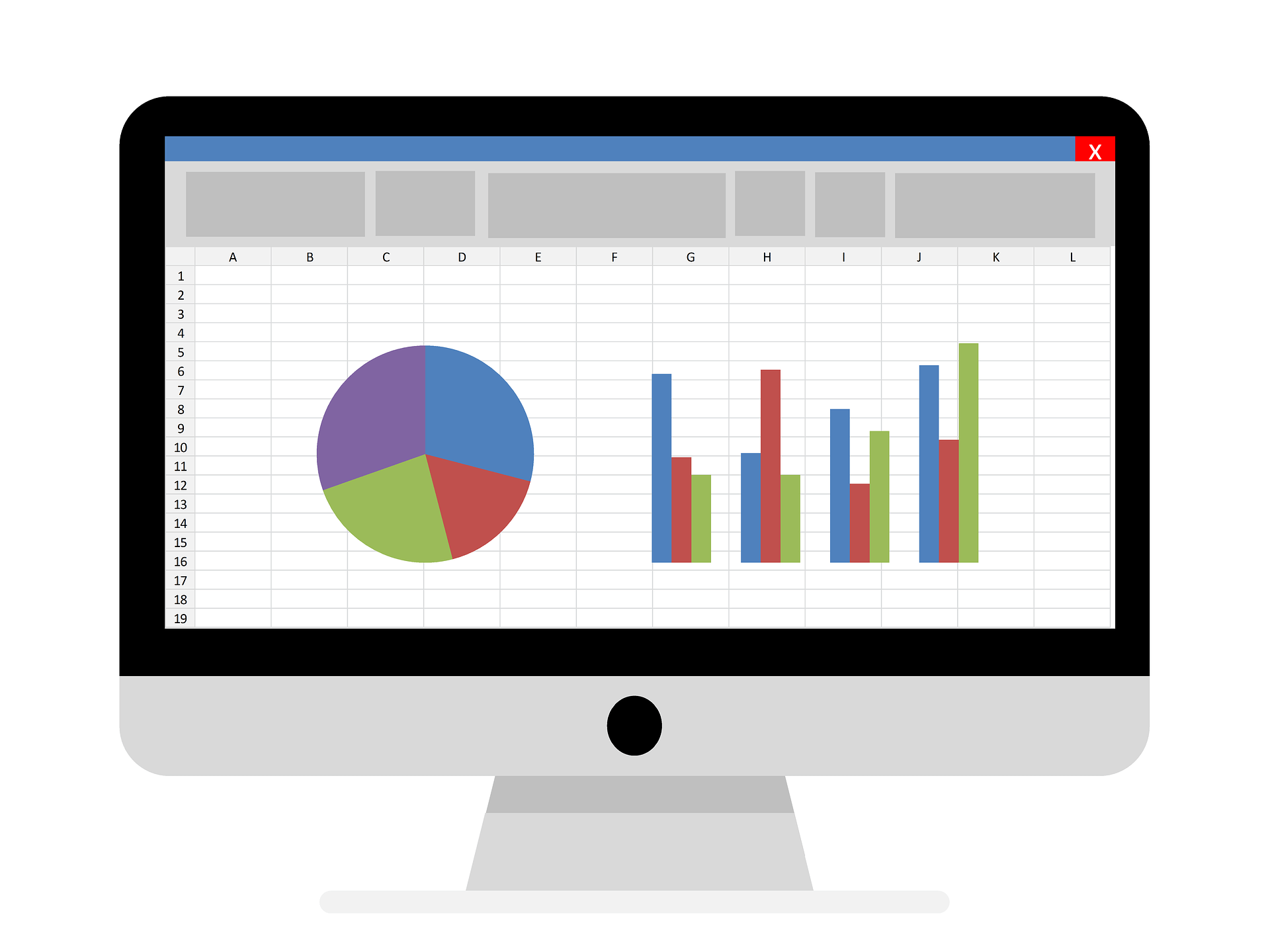
今回はExcel VBAを使った、条件付き書式で百分位の表を作成するプログラムのサンプルをご紹介します。
百分位数
一連の観測値が下から上に向っての順に並べられた場合、自らよりも下位の割合の観測値を持つ数値は、分位点 1ないし順位別統計量 1と呼ばれる。中央値(140-6)は前述の通りである。その他の重要な順位別統計量としては四分位数 2、十分位数 3、百分位数 4があり、それらは観測値をそれぞれ四等分、十等分、百等分したものである。引用:weblio辞書
条件付き書式で百分位の表を作成する
それでは、下記のサンプル1を元にご紹介していきます。
・サンプル1
| Sub 百分位() Dim SH As Worksheet Application.ScreenUpdating = False Set SH = Worksheets(“百分位集計”) With SH.Range(SH.Cells(2, 2), SH.Cells(25, 8)).FormatConditions With .Item(1).ColorScaleCriteria .Item(1).Type = xlConditionValueLowestValue .Item(2).Type = xlConditionValuePercentile .Item(3).Type = xlConditionValueHighestValue End With Application.ScreenUpdating = True End Sub |
まず、
Application.ScreenUpdating = False
で画面描画を停止し、
Set SH = Worksheets(“百分位集計”)
では今回処理するシート名を「百分位集計」としています。
With SH.Range(SH.Cells(2, 2), SH.Cells(25, 8)).FormatConditions
.AddColorScale ColorScaleType:=3
では、書式スタイルに「3色スケール」を指定し、
With .Item(1).ColorScaleCriteria
からは3色スケールの種類、値、色などを指定していきます。
.Item(1).Type = xlConditionValueLowestValue
.Item(1).FormatColor.Color = RGB(99, 255, 123)
は、種類「最小値」とその色を指定しています。
.Item(2).Type = xlConditionValuePercentile
.Item(2).Value = 50
.Item(2).FormatColor.Color = RGB(255, 255, 132)
は、種類「百分位」と値や色を指定しています。
.Item(3).Type = xlConditionValueHighestValue
.Item(3).FormatColor.Color = RGB(255, 105, 107)
は、種類「最大値」とその色を指定しています。
最後に、
Application.ScreenUpdating = True
で画面描画を再開しています。
下記のサンプル画像は処理を実行した後のもので、セルB2~H25に条件付き書式が反映されています。
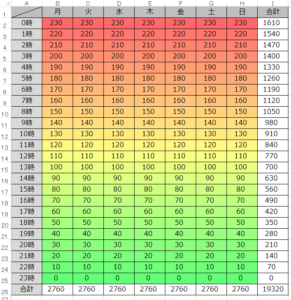
百分位